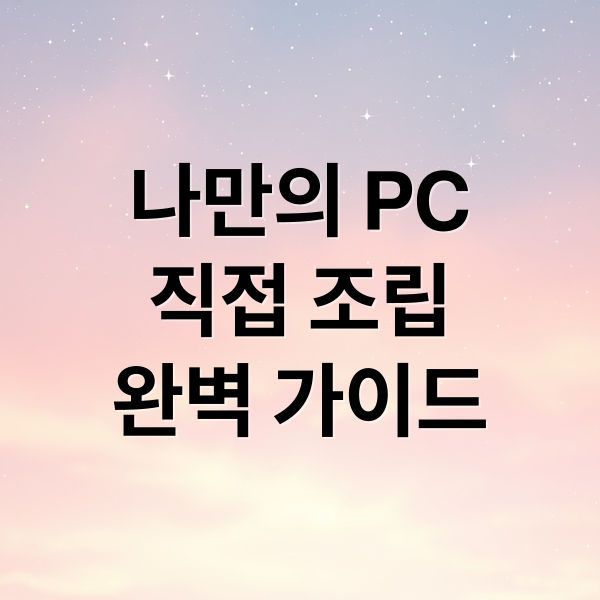나만의 PC를 직접 조립하는 것은 단순한 기술적 행위를 넘어, 사용자의 개성과 필요에 꼭 맞는 시스템을 구축하는 특별한 경험이에요. 이 가이드를 통해 PC 조립의 모든 과정을 완벽하게 알려드릴게요. 부품 선택부터 조립 과정, 그리고 나아가 NAS 구축과 커스텀 PC 제작까지, 세상에 단 하나뿐인 나만의 조립 컴퓨터를 만드는 흥미로운 여정을 함께 시작해 봐요.
💡 나만의 PC, 왜 직접 조립해야 할까요?

나만의 컴퓨터를 직접 조립하는 것은 자신만의 개성과 필요에 꼭 맞는 완벽한 시스템을 구축하는 특별한 경험이에요. 시중에 판매되는 완제품 PC와 달리, 모든 부품을 자유롭게 선택할 수 있다는 큰 장점이 있답니다.
직접 조립의 주요 장점
- 맞춤형 시스템 구축: 게임, 디자인, 영상 편집, 사무 작업 등 사용 목적에 맞춰 CPU, 그래픽카드, 저장 장치 등 모든 부품을 자유롭게 선택할 수 있어요.
- 비용 효율성: 다나와 같은 견적 시스템을 활용하면 부품별 성능과 가격을 비교하며 불필요한 지출을 줄이고 예산 안에서 최고의 효율을 낼 수 있습니다.
- 부품 재활용 가능: 중고 부품이나 폐컴퓨터 부품을 활용하면 더욱 저렴한 예산으로도 개성 넘치는 나만의 PC를 만들 수 있어요.
- 학습 및 성취감: 직접 조립하는 과정은 생각보다 간단해서 초보자도 충분히 도전해볼 만하며, 완성 후에는 큰 만족감과 성취감을 느낄 수 있습니다.
실제로 제가 처음 PC를 조립했을 때, 원하는 게임을 최고 사양으로 돌릴 수 있게 되었고, 직접 만들었다는 뿌듯함이 정말 컸어요.
🛠️ PC 조립 전, 이것부터 준비하세요!

새로운 나만의 PC를 직접 조립하기로 마음먹었다면, 가장 먼저 ‘준비’ 단계에 집중해야 해요. 마치 훌륭한 요리를 위해 신선한 재료를 공수하고 조리 도구를 갖추는 것처럼, 컴퓨터 조립 역시 탄탄한 준비 과정이 필수적이랍니다.
필수 부품 확인 및 준비
- 기본 부품: CPU, 메인보드, RAM(메모리), GPU(그래픽 카드), 스토리지(SSD 또는 HDD), 파워 서플라이, 케이스가 기본적으로 필요해요.
- 추가 부품: CPU의 열을 식혀줄 CPU 쿨러도 챙겨야 합니다.
- 재활용 부품 고려: 폐기될 예정인 PC에서 부품을 재활용한다면, 호환성과 현재 성능을 면밀히 고려하는 것이 중요해요.
안전한 작업 공간 마련
- 넓고 평평한 공간: 부품을 펼쳐놓고 작업하기에 충분한 공간을 확보해야 해요.
- 정전기 방지 대책: 정전기는 민감한 컴퓨터 부품에 치명적인 손상을 입힐 수 있으므로, 접지 밴드를 착용하거나 고무 매트를 사용하는 것이 좋습니다.
- 청결한 환경: 먼지가 부품에 쌓이는 것을 방지하기 위해 최대한 깨끗한 환경에서 작업하는 것이 중요해요.
제가 처음 조립할 때 정전기 방지 밴드를 깜빡해서 조마조마했던 기억이 있어요. 작은 부주의가 큰 문제로 이어질 수 있으니 꼭 미리 준비하는 것이 좋아요.
🔍 핵심 부품 선택 가이드: 나에게 맞는 부품 찾기
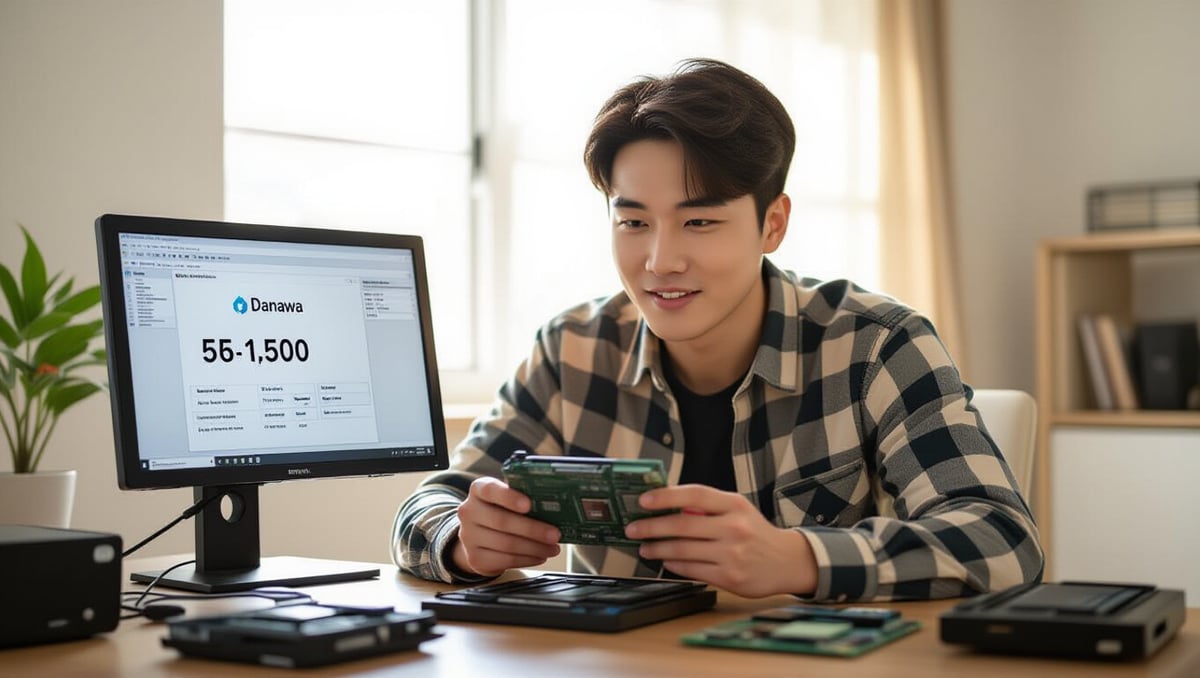
나만의 PC를 직접 조립하는 여정에서 가장 설레면서도 신중해야 할 단계는 바로 ‘핵심 부품 선택’이에요. 내 PC의 성능과 수명을 좌우할 컴퓨터 부품들을 꼼꼼히 살펴봐야 하죠. 다나와 같은 PC 견적 시스템을 활용하면 초보자도 어렵지 않게 나에게 꼭 맞는 부품을 찾을 수 있답니다.
주요 부품별 선택 가이드
- CPU (중앙처리장치): PC의 ‘두뇌’ 역할을 해요. 일반적인 사용 목적에는 인텔 i5나 AMD 라이젠5 라인업이 충분하며, 게임이나 영상 편집 등 고사양 작업에는 i7, 라이젠7 이상을 고려해볼 수 있습니다.
- 메인보드: CPU와 호환되는 메인보드를 선택해야 해요. CPU 소켓 규격과 메인보드의 칩셋이 맞는지 확인하는 것이 중요합니다.
- RAM (메모리): 작업 속도에 직접적인 영향을 미쳐요. 요즘은 16GB 이상을 기본으로 많이 사용하며, 무거운 작업을 할 때는 더 많은 용량이 필요할 수 있습니다.
- 스토리지 (저장 장치): 빠른 부팅 속도와 프로그램 로딩 속도를 위해 SSD를 추천해요. 특히 NVMe SSD는 일반 SATA SSD보다 훨씬 빠릅니다. 대용량 파일 저장을 위해 추가로 HDD를 구성하는 것도 좋은 방법이에요.
- 그래픽카드 (GPU): 게임이나 디자인, 영상 편집 등 그래픽 성능이 중요한 작업에서 필수적인 부품이에요. 사용 목적에 맞는 성능의 그래픽카드를 선택하고 예산과 성능 사이에서 균형을 잡는 것이 중요합니다.
- 케이스: 단순히 디자인뿐만 아니라, 선택한 부품들과의 호환성, 그리고 내부 쿨링 구조까지 고려해서 선택해야 해요.
- 파워서플라이 (PSU): 시스템 전체에 안정적인 전력을 공급하는 PC의 ‘심장’이에요. 정격 출력과 신뢰할 수 있는 브랜드를 선택하는 것이 매우 중요합니다.
- CPU 쿨러: CPU의 발열을 효과적으로 해소하기 위해 필요하다면 별도로 구매하는 것을 고려해야 합니다.
다나와 견적 시스템을 활용하면 부품 간 호환성을 실시간으로 체크해주기 때문에, 처음 조립하는 분들도 안심하고 나만의 PC 사양을 구성할 수 있었어요.
📝 단계별 컴퓨터 조립 과정: 초보자도 쉽게 따라하기

컴퓨터 조립, 생각보다 어렵지 않아요! 나만의 PC를 직접 만드는 설렘과 함께, 차근차근 단계를 따라가다 보면 어느새 멋진 나만의 조립 컴퓨터가 완성될 거예요. 앞서 준비한 부품들과 작업 공간이 완벽하게 갖춰졌다는 전제하에 진행됩니다.
PC 조립 핵심 단계
- CPU 장착하기
- 메인보드를 작업대에 놓고 CPU 소켓 레버를 열어요.
- CPU의 핀 방향과 소켓 가이드의 표시된 방향을 일치시켜 조심스럽게 안착시킨 후 레버를 닫아 고정합니다.
- CPU 쿨러 장착하기
- CPU 위에 적절한 양의 서멀 그리스를 도포해요.
- CPU 쿨러를 메인보드에 맞춰 장착하고 고정 클립이나 나사로 단단히 고정합니다. 팬 케이블을 메인보드의 CPU 팬 커넥터에 연결하는 것을 잊지 마세요.
- RAM 장착하기
- 메인보드의 RAM 슬롯 양쪽 고정 클립을 열어요.
- RAM 모듈의 핀 방향을 확인하고 슬롯의 홈과 맞춰 삽입한 후, ‘딸깍’ 소리가 나면서 고정될 때까지 확실하게 장착합니다.
- 메인보드 케이스에 장착하기
- 케이스 내부에 메인보드 장착을 위한 스탠드오프를 설치해요.
- 메인보드를 스탠드오프 위에 조심스럽게 올려놓고 나사로 고정합니다. 메인보드 장착 전에 케이스 후면에 I/O 실드를 먼저 끼우는 것을 잊지 마세요.
- 그래픽카드 장착하기
- 메인보드의 PCIe 슬롯 덮개를 제거해요.
- 그래픽카드를 PCIe 슬롯에 맞춰 수직으로 삽입한 후 케이스 고정 나사로 체결합니다. 보조 전원이 필요한 경우 파워 서플라이 케이블을 연결해야 해요.
- 케이블 정리
- 모든 부품의 케이블 연결이 올바른지 최종 확인해요.
- 케이블이 공기 흐름을 방해하지 않도록 케이스 뒤쪽 공간으로 정리하고 케이블 타이를 사용하여 깔끔하게 묶어줍니다.
- 조립 완료 및 테스트
- 모든 부품이 올바르게 연결되었는지 다시 한번 꼼꼼히 확인해요.
- 전원 케이블을 연결하고 전원을 켜서 시스템이 정상적으로 부팅되는지 확인합니다. 부팅 후 BIOS 설정 화면에서 주요 하드웨어 상태를 점검하는 것이 좋습니다.
제가 처음 조립할 때 케이블 정리가 가장 어려웠지만, 깔끔하게 정리하고 나니 내부 공간 활용도도 높아지고 훨씬 보기 좋았어요.
⚙️ 조립 후 필수 과정: 운영체제 설치 및 초기 설정

컴퓨터 조립의 마지막 단계는 바로 운영체제 설치와 초기 설정이에요. 모든 부품이 제대로 장착되고 전원을 켰을 때 BIOS 화면에 진입하는 것을 확인했다면, 이제 컴퓨터를 제대로 사용하기 위한 운영체제를 설치할 차례랍니다.
운영체제 설치 단계
- BIOS 설정 진입: 컴퓨터 전원을 켜고 BIOS 설정 화면으로 진입해요.
- 부팅 순서 설정: 부팅 순서를 운영체제 설치 미디어가 담긴 USB나 DVD 드라이브로 설정해야 합니다.
- 설치 진행: 화면에 나타나는 안내에 따라 파티션 설정, 사용자 계정 생성 등 몇 가지 단계를 거쳐 설치를 진행해요.
드라이버 및 시스템 업데이트
- 드라이버 설치: 컴퓨터가 모든 하드웨어 장치를 제대로 인식하고 최적의 성능을 발휘하기 위해서는 각 부품에 맞는 드라이버를 설치해야 해요.
- 최신 드라이버 다운로드: 메인보드 제조사 웹사이트나 각 부품 제조사 웹사이트에서 최신 드라이버를 다운로드하여 설치하는 것이 일반적입니다. 특히 그래픽 카드 드라이버는 게임이나 그래픽 작업 성능에 큰 영향을 미치므로 꼭 최신 버전으로 설치하는 것이 좋아요.
- 시스템 업데이트: 드라이버 설치 후에는 시스템 업데이트까지 진행하면 컴퓨터를 더욱 안정적이고 안전하게 사용할 수 있습니다.
저는 드라이버 설치를 깜빡하고 게임을 했다가 성능이 제대로 안 나와서 당황했던 경험이 있어요. 꼭 모든 드라이버를 최신 버전으로 설치하는 것이 중요해요.
💾 특정 목적을 위한 컴퓨터 구축: 나만의 NAS 만들기

컴퓨터는 단순히 게임이나 문서 작업을 하는 기기를 넘어, 우리의 디지털 생활을 더욱 풍요롭고 편리하게 만들어주는 다재다능한 도구로 진화하고 있어요. 특히 최근에는 개인의 데이터 관리 및 활용에 대한 관심이 높아지면서, ’나만의 NAS(Network Attached Storage)’를 직접 구축하는 분들이 늘어나고 있답니다.
NAS 구축 접근 방식
- 오래된 부품 활용: 이미 가지고 있는 오래된 컴퓨터 부품(예: AMD 애슬론 64 X2 4200 CPU, DDR2 2GB RAM)을 활용하여 기본적인 NAS 시스템을 구축할 수 있어요. 이 경우 그래픽 카드나 ODD 같은 불필요한 부품은 제외하고 핵심적인 저장 장치 중심으로 조립을 진행합니다.
- 새로운 부품 선택: 저전력과 고성능을 동시에 추구한다면, CPU와 보드가 통합된 형태의 제품을 고려해볼 수 있어요. 하드커널사의 ODROID H4 시리즈처럼 SATA 포트 확장성과 NVME M.2 슬롯을 통한 다양한 장치 연결이 가능하며, DDR5 메모리와 In-Band ECC 기능을 지원하여 24시간 구동되는 NAS 시스템에 안정성을 더해주는 제품도 있습니다.
📊 NAS 운영체제 비교
| 구분 | UNRAID | TrueNAS SCALE | |
|---|---|---|---|
| 특징 | 유료, 개별 디스크 독립 작동 | 무료, ZFS 파일 시스템 기반 | |
| 장점 | 전력 절감, 다른 용량 디스크 활용, SSD 캐시, 도커/VM 지원 | 뛰어난 데이터 압축률 및 안정성, 효율적인 디스크 공간 관리 | |
| 단점 | 유료 라이선스 필요 | ZFS 특성상 디스크 구성에 제약이 있을 수 있음 |
저는 UNRAID를 사용해봤는데, 서로 다른 용량의 하드디스크를 자유롭게 추가할 수 있어서 데이터 용량을 늘리기가 정말 편리했어요.
✨ 나만의 개성을 담은 커스텀 PC 만들기

나만의 개성을 담은 커스텀 PC 만들기는 단순히 성능 좋은 컴퓨터를 조립하는 것을 넘어, 사용자의 취향과 필요에 맞춰 세상에 단 하나뿐인 특별한 컴퓨터를 탄생시키는 과정이에요.
커스텀 PC 제작 방법
- 기존 케이스 개조: 오래된 PC 케이스의 부족한 편의 기능을 보완하거나, 대형 제조사의 PC/워크스테이션 케이스에 새로운 부품을 장착하기 위해 개조를 시도할 수 있어요. 메인보드가 표준 규격을 따른다면 비교적 쉽지만, 독자 규격이라면 더 큰 노력이 필요할 수 있습니다.
- PC 케이스 자작: 사용할 메인보드와 나사 홀 등의 물리적 호환성만 고려한다면, 아크릴, 스폰지, 심지어 종이 박스 등 다양한 재질로 케이스를 직접 만들 수 있어요. PC 수리나 테스트 업체에서는 번거로움을 줄이기 위해 케이스 없이 부품을 책상 위에 놓고 사용하는 경우도 흔합니다.
커스텀 PC의 가치
- 개인화 실현: 유행이나 연식에 상관없이 자신이 가장 편리하고 만족스러운 환경을 만드는 것이 커스텀 PC의 핵심이에요.
- 다양한 시도: 투명 아크릴 베이스의 DIY 케이스, 슬라이딩 베이 구조 채택, 아크릴판에 직접 부품을 조립하여 케이스 없이 사용 가능하게 하는 등 다양한 시도를 통해 나만의 특별한 PC를 완성할 수 있습니다.
저는 투명 아크릴로 케이스를 직접 만들어봤는데, 내부 부품이 다 보여서 시각적으로도 만족스러웠고, 친구들에게 자랑하는 재미도 있었어요.
📌 마무리

나만의 PC를 직접 조립하는 것은 단순한 기술적 행위를 넘어, 자신만의 필요와 취향을 반영한 특별한 결과물을 만들어내는 창의적인 과정이에요. 부품 선택의 자유로움부터 비용 절감, 그리고 NAS 구축과 같은 특정 목적을 위한 시스템 제작, 나아가 개성 넘치는 커스텀 PC 만들기까지, 이 모든 과정은 사용자에게 깊은 만족감과 성취감을 선사합니다. 이 가이드가 여러분이 나만의 PC 직접 조립이라는 흥미로운 여정을 시작하는 데 든든한 길잡이가 되기를 바랍니다. 지금 바로 도전하여 세상에 단 하나뿐인 나만의 컴퓨터를 만들어 보세요!
자주 묻는 질문
PC 조립의 가장 큰 장점은 무엇인가요?
사용 목적에 맞춰 CPU, 그래픽카드, 저장 장치 등 모든 컴퓨터 부품을 자유롭게 선택하여 나만의 개성과 필요에 꼭 맞는 시스템을 구축할 수 있다는 점이에요. 불필요한 지출을 줄이고 예산 안에서 최고의 효율을 낼 수 있죠.
PC 조립 시 어떤 부품들이 필수적인가요?
CPU, 메인보드, RAM(메모리), GPU(그래픽 카드), 스토리지(SSD/HDD), 파워 서플라이, 케이스, 그리고 CPU 쿨러가 기본적으로 필요해요. 이 부품들의 호환성을 꼼꼼히 확인하는 것이 중요합니다.
초보자가 PC 조립 시 가장 주의해야 할 점은 무엇인가요?
가장 중요한 것은 정전기 방지 대책을 마련하는 것이에요. 정전기는 민감한 컴퓨터 부품에 치명적인 손상을 줄 수 있으니, 접지 밴드를 착용하거나 깨끗한 작업 환경을 조성하는 것이 좋습니다.
NAS 구축 시 어떤 운영체제를 추천하나요?
UNRAID와 TrueNAS SCALE을 추천해요. UNRAID는 개별 디스크 작동으로 전력 절감과 다양한 용량 디스크 활용이 가능하고, TrueNAS SCALE은 ZFS 파일 시스템 기반으로 뛰어난 데이터 압축률과 안정성을 제공합니다.
커스텀 PC 케이스를 직접 만들 때 고려할 점은 무엇인가요?
사용할 메인보드와 나사 홀 등의 물리적 호환성을 최우선으로 고려해야 해요. 재질은 아크릴, 스폰지, 심지어 종이 박스 등 폭넓게 선택할 수 있지만, 내부 쿨링과 부품 보호를 위한 구조적 안정성도 중요합니다.